Lena Cota Guido Corso di Informatica - II livello. Tastiera. Conoscenza e utilizzo della periferica
|
|
|
- Aloisio Sassi
- 7 anni fa
- Visualizzazioni
Transcript
1 Tastiera Conoscenza e utilizzo della periferica 1
2 Cos è La tastiera è il dispositivo che attraverso la pressione di alcuni tasti permette l inserimento dei dati e l applicazione di alcune funzioni di controllo. 2 E una periferica di ingresso come il mouse o lo scanner.
3 Funzionamento La corrispondenza fra tastiera e schermo è evidenziata dal cursore, che può essere rappresentato da un segno di sottolineatura, da un blocchetto colorato o più frequentemente da una barretta verticale. 3 Le lettere inserite da tastiera appariranno sullo schermo sempre a sinistra del cursore, che si sposterà di un unità alla volta verso destra.
4 Dove si trovano Esempio: 4
5 Caratteri alfanumerici La parte principale della tastiera è dedicata ai tasti alfanumerici, gli stessi di una vecchia macchina da scrivere, anche se ordinati in modo differente. Grazie ad essi è possibile inserire qualsiasi tipo di carattere: lettere, cifre, segni di punteggiatura e matematici, lettere accentate o parentesi. A uno stesso tasto potrebbero corrispondere più simboli. Impareremo come selezionarli. 5 Il modello standard di tastiere è il QWERTY, così detto per la sequenza di lettere dei primi sei tasti della riga superiore.
6 Tasti cursore I tasti cursore consentono di muoversi nelle quattro direzioni. In un documento di testo permettono ad esempio di spostare il cursore nel verso indicato. Tasti cursore 6
7 Spazio Con la barra spaziatrice (o spazio) si possono inserire spazi tra le lettere digitate. Per spazi più ampi è preferibile utilizzare il tasto TAB. TAB 7 Barra spaziatrice
8 Invio I tasti Invio (o Return) nei programmi di videoscrittura hanno la funzione di andare a capo con la riga. Sono inoltre l equivalente del doppio clic sinistro del mouse. 8 Invio
9 Backspace e Canc Backspace e Canc (o Delete) cancellano i caratteri: il primo quelli a sinistra del cursore, il secondo quelli a destra. 9 Backspace e Canc
10 Backspace e Canc Esempi: 10
11 Shift e Caps Lock Il tasto Shift permette di scrivere le lettere maiuscole o i simboli che si trovano nella parte superiore di alcuni tasti. 11 Blocco Maiuscolo (o Caps Lock) consente di scrivere in maiuscolo senza dover tenere premuto Shift, e rimane attivo finché non viene selezionato nuovamente. Quando viene attivato si accende una delle tre lucine in alto a destra della tastiera. Vale esclusivamente per le lettere, non per cifre e simboli.
12 Shift e Caps Lock Maiuscolo/Shift 12 Blocco maiuscolo
13 Shift e Caps Lock In Windows XP tenere premuto il tasto Shift per più di 8 secondi fa comparire la seguente finestra di avviso: 13
14 Tastierino numerico Per inserire numeri risulta comodo utilizzare il tastierino numerico, la cui attivazione avviene premendo il tasto BlocNum. Oltre alle dieci cifre sono riportati i simboli delle principali operazioni (+, -, *, /) più virgola e tasto Invio. Tastierino numerico 14
15 Ctrl e Alt I tasti CTRL (o Controllo) e ALT vengono usati in combinazione ad altri tasti, ed attivano opzioni particolari il cui significato dipende dall applicazione in esecuzione. CTRL 15 ALT
16 Ctrl e Alt Esempi di combinazioni: CTRL + X = taglia una selezione CTRL + C = copia CTRL + V = incolla CTRL + Z = annulla l ultima operazione CTRL + Esc = apre il menu Avvio ALT + F4 = chiude la finestra del programma attivo ALT + TAB = permette di cambiare la finestra attiva 16
17 Tasti funzione I tasti funzione svolgono operazioni che variano da programma a programma. Generalmente F1 richiama l aiuto (una guida), F2 rinomina un file, F3 lo cerca, F5 aggiorna il contenuto di una finestra, Tasti funzione
18 Tasti WIN I tasti WIN consentono di aprire il menu Avvio. Possono essere usati anche in combinazione ad altri tasti, per esempio: WIN + E = apre Esplora Risorse WIN + M = riduce tutto a icona WIN + F = apre la finestra Trova file o cartelle 18
19 Pagina su e Pagina giù I tasti Page Up e Page Down (o Pagina su e Pagina giù) permettono di scorrere avanti o indietro per pagine nella visualizzazione di un testo 19
20 Ins, Home ed End Nei programmi di videoscrittura: il tasto Ins effettua il passaggio dalla modalità inserimento a quella di sovrascrittura il tasto Home porta il cursore all'inizio della riga, mentre il tasto End alla fine. 20
21 Effetti di Ins 21
22 Esc In generale il tasto ESC permette di rinunciare al comando impartito, ma molto dipende dal programma attualmente in esecuzione. 22
23 Ctrl + Alt + Canc La combinazione di tasti Ctrl + Alt + Canc apre la finestra Task Manager, con la quale potremo ad esempio forzare la chiusura dei programmi bloccati. 23
LEZIONE 4. Per semplificarne la comprensione della tastiera possiamo suddividere i tasti in diversi gruppi in base alla funzione che possono svolgere:
 LEZIONE 4 La tastiera è lo strumento principale per l'immissione di informazioni nel computer, ma non tutti sanno, però, che è possibile utilizzare la tastiera anche per controllare il computer e i vari
LEZIONE 4 La tastiera è lo strumento principale per l'immissione di informazioni nel computer, ma non tutti sanno, però, che è possibile utilizzare la tastiera anche per controllare il computer e i vari
La tastiera 1. Tipi di tastiere
 La tastiera 1 Tipi di tastiere Normale: è la più diffusa Ergonomica: dovrebbe aiutare la digitazione Nei Pc portatili: Ogni costruttore si ingegna per far stare i tasti nello spazio a disposizione. I tasti
La tastiera 1 Tipi di tastiere Normale: è la più diffusa Ergonomica: dovrebbe aiutare la digitazione Nei Pc portatili: Ogni costruttore si ingegna per far stare i tasti nello spazio a disposizione. I tasti
Rappresentazione di dati: caratteri. Appunti a cura del prof. Ing. Mario Catalano
 Rappresentazione di dati: caratteri Appunti a cura del prof. Ing. Mario Catalano 1 Rappresentazione di caratteri Tipologia di caratteri: alfabeto e interpunzioni: A, B,.., Z, a, b,.., z, ;, :,,.. cifre
Rappresentazione di dati: caratteri Appunti a cura del prof. Ing. Mario Catalano 1 Rappresentazione di caratteri Tipologia di caratteri: alfabeto e interpunzioni: A, B,.., Z, a, b,.., z, ;, :,,.. cifre
USO DELLA TASTIERA E DEL MOUSE
 USO DELLA TASTIERA E DEL MOUSE Tratto da: M. Nanni, M. Savioli, S. Morettini TECNOLOGIE INFORMATICHE - Le Monnier Scuola 1 USO DEL MOUSE AZIONE Clic con il tasto sinistro Clic con il tasto destro Doppio
USO DELLA TASTIERA E DEL MOUSE Tratto da: M. Nanni, M. Savioli, S. Morettini TECNOLOGIE INFORMATICHE - Le Monnier Scuola 1 USO DEL MOUSE AZIONE Clic con il tasto sinistro Clic con il tasto destro Doppio
USO DELLA TASTIERA E DEL MOUSE
 USO DELLA TASTIERA E DEL MOUSE Tratto da: M. Nanni, M. Savioli, S. Morettini TECNOLOGIE INFORMATICHE - Le Monnier Scuola 1 AZIONE Clic con il tasto sinistro Clic con il tasto destro Doppio Clic con il
USO DELLA TASTIERA E DEL MOUSE Tratto da: M. Nanni, M. Savioli, S. Morettini TECNOLOGIE INFORMATICHE - Le Monnier Scuola 1 AZIONE Clic con il tasto sinistro Clic con il tasto destro Doppio Clic con il
Word 2003 Lavorare col testo
 Word 2003 Lavorare col testo Scrivere cancellare selezionare 1 Modalità di visualizzazione 2 Prima di cominciare a scrivere bisogna conoscere le diverse modalità con cui Word 2003 permette di visualizzare
Word 2003 Lavorare col testo Scrivere cancellare selezionare 1 Modalità di visualizzazione 2 Prima di cominciare a scrivere bisogna conoscere le diverse modalità con cui Word 2003 permette di visualizzare
Usare il mouse e la tastiera
 Usare il mouse e la tastiera Questa risorsa didattica è stata realizzata dallo staff di Pane e Internet per lo svolgimento di un corso di formazione rivolto ai migranti, organizzato nel primo semestre
Usare il mouse e la tastiera Questa risorsa didattica è stata realizzata dallo staff di Pane e Internet per lo svolgimento di un corso di formazione rivolto ai migranti, organizzato nel primo semestre
COMANDI RAPIDI Tastiera italiana QWERTY
 COMANDI RAPIDI Tastiera italiana QWERTY QWERTY: Nome usato comunemente per indicare la disposizione standard dei caratteri sulla tastiera. Il nome deriva dalla combinazione dei primi sei caratteri nella
COMANDI RAPIDI Tastiera italiana QWERTY QWERTY: Nome usato comunemente per indicare la disposizione standard dei caratteri sulla tastiera. Il nome deriva dalla combinazione dei primi sei caratteri nella
LA TASTIERA. Fai click sul tasto che ti interessa per la guida completa. Tabella ASCII. Tasti Speciali
 LA TASTIERA Fai click sul tasto che ti interessa per la guida completa Tabella ASCII Tasti Speciali I tasti quindi non si può dire esattamente a che cosa serve uno o l altro perché ogni tasto ha una funzione
LA TASTIERA Fai click sul tasto che ti interessa per la guida completa Tabella ASCII Tasti Speciali I tasti quindi non si può dire esattamente a che cosa serve uno o l altro perché ogni tasto ha una funzione
Rappresentazione di dati: caratteri di testo. Appunti a cura del prof. Ing. Mario Catalano
 Rappresentazione di dati: caratteri di testo Appunti a cura del prof. Ing. Mario Catalano Come si presenta un testo di un documento da un programma di videoscrittura Testo formattato Per migliorare la
Rappresentazione di dati: caratteri di testo Appunti a cura del prof. Ing. Mario Catalano Come si presenta un testo di un documento da un programma di videoscrittura Testo formattato Per migliorare la
COSA HO IMPARATO NEL LABORATORIO D INFORMATICA? FORSE HAI IMPARATO AD ACCENDERE E SPEGNERE IL COMPUTER SI, ADESSO TI
 COSA HO IMPARATO NEL LABORATORIO D INFORMATICA? FORSE HAI IMPARATO AD ACCENDERE E SPEGNERE IL COMPUTER SI, ADESSO TI SPIEGO QUANDO SI DEVE ACCENDERE IL COMPUTER BISOGNA CERCARE SULL ELABORATORE IL PULSANTINO
COSA HO IMPARATO NEL LABORATORIO D INFORMATICA? FORSE HAI IMPARATO AD ACCENDERE E SPEGNERE IL COMPUTER SI, ADESSO TI SPIEGO QUANDO SI DEVE ACCENDERE IL COMPUTER BISOGNA CERCARE SULL ELABORATORE IL PULSANTINO
Utilizzare la tastiera
 Pagina 1 di 6 Utilizzare la tastiera In questo articolo Organizzazione dei tasti Digitare testo Utilizzare i tasti di scelta rapida Utilizzare i tasti di spostamento Utilizzare il tastierino numerico Tre
Pagina 1 di 6 Utilizzare la tastiera In questo articolo Organizzazione dei tasti Digitare testo Utilizzare i tasti di scelta rapida Utilizzare i tasti di spostamento Utilizzare il tastierino numerico Tre
Scritto da Administrator Lunedì 14 Marzo :21 - Ultimo aggiornamento Lunedì 14 Marzo :14
 Non tutti sanno che le combinazioni sulla tastiera consentono di eseguire direttamente e rapidamente i comandi senza l'utilizzo del mouse. Dal semplice copia (Ctrl+C) e incolla (Ctrl+V) alle operazioni
Non tutti sanno che le combinazioni sulla tastiera consentono di eseguire direttamente e rapidamente i comandi senza l'utilizzo del mouse. Dal semplice copia (Ctrl+C) e incolla (Ctrl+V) alle operazioni
1. Il Sistema Operativo
 1. Il Sistema Operativo Abbiamo già visto come sia necessario parlando di computer, operare una netta separazione tra le parti meccaniche ed elettroniche chiamate HARDWARE e la parte relativa alle istruzioni,
1. Il Sistema Operativo Abbiamo già visto come sia necessario parlando di computer, operare una netta separazione tra le parti meccaniche ed elettroniche chiamate HARDWARE e la parte relativa alle istruzioni,
Editor di testo. Ing. Simone Brienza. Corso di laurea magistrale in Ingegneria Elettronica
 Corso di laurea magistrale in Ingegneria Elettronica Ing. Simone Brienza E-mail: simone.brienza@for.unipi.it Pervasive Computing & Networking Lab () http://www.perlab.it Dipartimento di Ingegneria dell
Corso di laurea magistrale in Ingegneria Elettronica Ing. Simone Brienza E-mail: simone.brienza@for.unipi.it Pervasive Computing & Networking Lab () http://www.perlab.it Dipartimento di Ingegneria dell
WINDOWS - Comandi rapidi da tastiera più utilizzati.
 WINDOWS - Comandi rapidi da tastiera più utilizzati. La prima colonna indica il tasto da premere singolarmente e poi rilasciare. La seconda e terza colonna rappresenta la combinazione dei i tasti da premere
WINDOWS - Comandi rapidi da tastiera più utilizzati. La prima colonna indica il tasto da premere singolarmente e poi rilasciare. La seconda e terza colonna rappresenta la combinazione dei i tasti da premere
Corso di Informatica Generale a.a Introduzione a Windows
 Corso di Informatica Generale a.a. 2001-2002 Introduzione a Windows Pulsante di avvio Lo schermo è la nostra SCRIVANIA : DESKTOP icona Barra delle applicazioni Le icone rappresentano: FILE CARTELLE PROGRAMMI
Corso di Informatica Generale a.a. 2001-2002 Introduzione a Windows Pulsante di avvio Lo schermo è la nostra SCRIVANIA : DESKTOP icona Barra delle applicazioni Le icone rappresentano: FILE CARTELLE PROGRAMMI
L INTERFACCIA GRAFICA DI EXCEL
 Dopo l avvio del foglio elettronico apparirà un interfaccia grafica nella quale verrà aperta una nuova cartella di lavoro alla quale il PC assegnerà automaticamente il nome provvisorio di Cartel1. La cartella
Dopo l avvio del foglio elettronico apparirà un interfaccia grafica nella quale verrà aperta una nuova cartella di lavoro alla quale il PC assegnerà automaticamente il nome provvisorio di Cartel1. La cartella
Sistema operativo Mac OS X
 Attività operative Personalizzare la scrivania. La personalizzazione viene attivata direttamente dal Dock facendo clic sull icona Preferenze di sistema. MODALITÀ ALTERNATIVA 1 Scrivania e salvaschermo.
Attività operative Personalizzare la scrivania. La personalizzazione viene attivata direttamente dal Dock facendo clic sull icona Preferenze di sistema. MODALITÀ ALTERNATIVA 1 Scrivania e salvaschermo.
Tips & Tricks: Windows XP
 Tips & Tricks: Windows XP I tasti di scelta rapida rappresentano un'alternativa al mouse per l'utilizzo di Windows e consentono di aprire e chiudere elementi nonché eseguire spostamenti nel menu di avvio,
Tips & Tricks: Windows XP I tasti di scelta rapida rappresentano un'alternativa al mouse per l'utilizzo di Windows e consentono di aprire e chiudere elementi nonché eseguire spostamenti nel menu di avvio,
U.T.E Università della Terza Età
 U.T.E Università della Terza Età Sede di Novate Milanese Corso Informatica Approfondimento FOGLIO ELETTRONICO Docente: Giovanni Pozzi FOGLIO ELETTRONICO MS-Excel E un programma che permette di effettuare:
U.T.E Università della Terza Età Sede di Novate Milanese Corso Informatica Approfondimento FOGLIO ELETTRONICO Docente: Giovanni Pozzi FOGLIO ELETTRONICO MS-Excel E un programma che permette di effettuare:
Tasti di scelta rapida di Windows
 Tasti di scelta rapida di Windows I tasti di scelta rapida rappresentano un'alternativa al mouse per l'utilizzo di Windows e consentono di aprire e chiudere elementi nonché eseguire spostamenti nel menu
Tasti di scelta rapida di Windows I tasti di scelta rapida rappresentano un'alternativa al mouse per l'utilizzo di Windows e consentono di aprire e chiudere elementi nonché eseguire spostamenti nel menu
nome di un menu per visualizzarlo e poi selezionate facendo clic sul comando che vi interessa.
 1 (conoscere le basi di Excel) < I controlli della. Finestra > La finestra di apertura di Excel presenta una cartella di lavoro vuota; la finestra del programma occupa tutto lo spazio dello schermo, mentre
1 (conoscere le basi di Excel) < I controlli della. Finestra > La finestra di apertura di Excel presenta una cartella di lavoro vuota; la finestra del programma occupa tutto lo spazio dello schermo, mentre
WINDOWS: uso della tastiera e del mouse
 WINDOWS: uso della tastiera e del mouse a cura di: Francesca Chiarelli ultimo aggiornamento: settembre 2017 http://internet.fchiarelli.it La tastiera FUNZIONE DI EDIZIONE TAST. NUMERICO Tasti principali
WINDOWS: uso della tastiera e del mouse a cura di: Francesca Chiarelli ultimo aggiornamento: settembre 2017 http://internet.fchiarelli.it La tastiera FUNZIONE DI EDIZIONE TAST. NUMERICO Tasti principali
A piedi nudi sul web
 A piedi nudi sul web Liceo Veronica Gambara 19 febbraio 16 aprile 2015 http://luisaravelli.net luisa@luisaravelli.net Liceo Gambara 26/02/2015 Luisa Ravelli 1 Corso 19 feb Introduzione al pc, gestione
A piedi nudi sul web Liceo Veronica Gambara 19 febbraio 16 aprile 2015 http://luisaravelli.net luisa@luisaravelli.net Liceo Gambara 26/02/2015 Luisa Ravelli 1 Corso 19 feb Introduzione al pc, gestione
Sistema operativo Linux Ubuntu
 Sistema operativo Linux Ubuntu Avvio e arresto del sistema Attività operative Dopo aver premuto il tasto di accensione del computer, il sistema operativo viene caricato. L immagine che compare sullo schermo
Sistema operativo Linux Ubuntu Avvio e arresto del sistema Attività operative Dopo aver premuto il tasto di accensione del computer, il sistema operativo viene caricato. L immagine che compare sullo schermo
U.T.E FOGLIO ELETTRONICO. Università della Terza Età. Sede di Novate Milanese. Corso Informatica Approfondimento. Docente: Giovanni Pozzi
 U.T.E Università della Terza Età Sede di Novate Milanese Corso Informatica Approfondimento FOGLIO ELETTRONICO Docente: Giovanni Pozzi FOGLIO ELETTRONICO MS-Excel E un programma che permette di effettuare:
U.T.E Università della Terza Età Sede di Novate Milanese Corso Informatica Approfondimento FOGLIO ELETTRONICO Docente: Giovanni Pozzi FOGLIO ELETTRONICO MS-Excel E un programma che permette di effettuare:
Lena Cota Guido Corso di Informatica - II livello. Esplora Risorse. Lavorare con il file system
 Esplora Risorse Lavorare con il file system 1 Cos è Le informazioni che possono essere elaborate dai computer sono conservate in documenti chiamati file. Esplora Risorse è il programma già installato su
Esplora Risorse Lavorare con il file system 1 Cos è Le informazioni che possono essere elaborate dai computer sono conservate in documenti chiamati file. Esplora Risorse è il programma già installato su
T E S T I E S T A M P E 1
 1 TESTI E STAMPE 2 Come operare con il testo? 3 In Windows abbiamo due possibilità: 1. BLOCCO NOTE 2. WORD PAD 4 BLOCCO NOTE è utile a leggere i file con estensione.txt Per aprirlo: Start Tutti i programmi
1 TESTI E STAMPE 2 Come operare con il testo? 3 In Windows abbiamo due possibilità: 1. BLOCCO NOTE 2. WORD PAD 4 BLOCCO NOTE è utile a leggere i file con estensione.txt Per aprirlo: Start Tutti i programmi
Word Elaborazione di testi
 Fondamenti di informatica Cos è Word? Word è un word processor WYSIWYG (What You See Is What You Get) in grado di soddisfare molte esigenze di word processing e desktop publishing Word Elaborazione di
Fondamenti di informatica Cos è Word? Word è un word processor WYSIWYG (What You See Is What You Get) in grado di soddisfare molte esigenze di word processing e desktop publishing Word Elaborazione di
Fondamenti di informatica. Word Elaborazione di testi
 Fondamenti di informatica Word Elaborazione di testi INTRODUZIONE Cos è Word? Word è un word processor WYSIWYG (What You See Is What You Get) in grado di soddisfare molte esigenze di word processing e
Fondamenti di informatica Word Elaborazione di testi INTRODUZIONE Cos è Word? Word è un word processor WYSIWYG (What You See Is What You Get) in grado di soddisfare molte esigenze di word processing e
Guida rapida di Easy Braille
 Guida rapida di Easy Braille I due tasti lunghi sul davanti servono come tasti di navigazione e vengono utilizzati durante la scrittura anche come tasti spazio. Per la navigazione, il tasto di sinistra
Guida rapida di Easy Braille I due tasti lunghi sul davanti servono come tasti di navigazione e vengono utilizzati durante la scrittura anche come tasti spazio. Per la navigazione, il tasto di sinistra
Guida ai Tasti Rapidi
 Guida ai Tasti Rapidi Tasti Rapidi per PC desk, portatili e Touch screen Questo documento è disponibile in altri formati su www.yourdolphin.com Introduzione 1 Questo documento elenca i tasti rapidi più
Guida ai Tasti Rapidi Tasti Rapidi per PC desk, portatili e Touch screen Questo documento è disponibile in altri formati su www.yourdolphin.com Introduzione 1 Questo documento elenca i tasti rapidi più
Windows. La prima realizzazione di un ambiente grafico si deve alla Apple (1984) per il suo Macintosh. La gestione dei file conserva la logica del DOS
 Windows La prima realizzazione di un ambiente grafico si deve alla Apple (1984) per il suo Macintosh La gestione dei file conserva la logica del DOS Funzionalità di un S.O. Gestione dei file Gestione dei
Windows La prima realizzazione di un ambiente grafico si deve alla Apple (1984) per il suo Macintosh La gestione dei file conserva la logica del DOS Funzionalità di un S.O. Gestione dei file Gestione dei
Scelte rapide da tastiera
 Scelte rapide da tastiera Navigazione tramite mouse Pulsante centrale (rotella) Panoramica Centra nuovamente visualizzazione Clic + trascinamento Doppio clic Pulsante sinistro Pulsante destro Funzionamento
Scelte rapide da tastiera Navigazione tramite mouse Pulsante centrale (rotella) Panoramica Centra nuovamente visualizzazione Clic + trascinamento Doppio clic Pulsante sinistro Pulsante destro Funzionamento
Navigazione tramite mouse
 BLUEBEAM REVU SCELTE RAPIDE DA TASTIERA Navigazione tramite mouse Pulsante centrale (rotella) Panoramica Centra nuovamente visualizzazione Clic + trascinamento Doppio clic Pulsante sinistro Pulsante destro
BLUEBEAM REVU SCELTE RAPIDE DA TASTIERA Navigazione tramite mouse Pulsante centrale (rotella) Panoramica Centra nuovamente visualizzazione Clic + trascinamento Doppio clic Pulsante sinistro Pulsante destro
GUIDA BREVE DEL BRAILLINO Versione 4.2
 GUIDA BREVE DEL BRAILLINO Versione 4.2 La preghiamo di leggere anche il manuale di uso fornito stampato in nero presente sul CD contenuto nel pacco da Lei ricevuto. Sul lato destro dell apparecchio, si
GUIDA BREVE DEL BRAILLINO Versione 4.2 La preghiamo di leggere anche il manuale di uso fornito stampato in nero presente sul CD contenuto nel pacco da Lei ricevuto. Sul lato destro dell apparecchio, si
TRUCCHI CON LA TASTIERA
 TRUCCHI CON LA TASTIERA Ecco qui di seguito molti trucchi che ho provato (e che funzionano!) utilizzando esclusivamente la tastiera (al posto del mouse!). Prima di tutto... avete davanti una tastiera grande
TRUCCHI CON LA TASTIERA Ecco qui di seguito molti trucchi che ho provato (e che funzionano!) utilizzando esclusivamente la tastiera (al posto del mouse!). Prima di tutto... avete davanti una tastiera grande
UNA CERTIFICAZIONE PER IL FUTURO
 UNA CERTIFICAZIONE PER IL FUTURO Test attitudinale 14 Maggio 2014 Alunno Nome: Cognome: Svolgere i seguenti esercizi a risposta multipla segnando una sola tra le soluzioni proposte. 1) Che tipo di computer
UNA CERTIFICAZIONE PER IL FUTURO Test attitudinale 14 Maggio 2014 Alunno Nome: Cognome: Svolgere i seguenti esercizi a risposta multipla segnando una sola tra le soluzioni proposte. 1) Che tipo di computer
[PRIMA DI VIDEOSCRIVERE ]
![[PRIMA DI VIDEOSCRIVERE ] [PRIMA DI VIDEOSCRIVERE ]](/thumbs/60/45240873.jpg) Manuale di preparazione alla videoscrittura per bambini e persone che non hanno mai usato una tastiera. by Cinzia [PRIMA DI VIDEOSCRIVERE ] Una piccola guida di preparazione alla scrittura col computer,
Manuale di preparazione alla videoscrittura per bambini e persone che non hanno mai usato una tastiera. by Cinzia [PRIMA DI VIDEOSCRIVERE ] Una piccola guida di preparazione alla scrittura col computer,
PER SALVARE UN FILE FILE - SALVA CON NOME SCEGLIERE: 1) il nome da dare al file. 2) la posizione in cui salvare: documenti, desktop, penna usb, etc.
 PER SALVARE UN FILE FILE - SALVA CON NOME SCEGLIERE: 1) il nome da dare al file 2) la posizione in cui salvare: documenti, desktop, penna usb, etc. 3) il tipo file: documento word (.docx), word 97-2003
PER SALVARE UN FILE FILE - SALVA CON NOME SCEGLIERE: 1) il nome da dare al file 2) la posizione in cui salvare: documenti, desktop, penna usb, etc. 3) il tipo file: documento word (.docx), word 97-2003
Organizzazione e Gestione Cartelle e File
 Organizzazione e Gestione Cartelle e File Ripasso/approfondimento: La Tastiera Alcuni tasti particolari/importanti: - Tabs: serve per spostare il cursore nel campo successivo (o precedente) - Caps Lock:
Organizzazione e Gestione Cartelle e File Ripasso/approfondimento: La Tastiera Alcuni tasti particolari/importanti: - Tabs: serve per spostare il cursore nel campo successivo (o precedente) - Caps Lock:
Excel. Il foglio di lavoro. Il foglio di lavoro Questa viene univocamente individuata dalle sue coordinate Es. F9
 Excel Un foglio di calcolo o foglio elettronico è un programma formato da: un insieme di righe e di colonne visualizzate sullo schermo in una finestra scorrevole in cui è possibile disporre testi, valori,
Excel Un foglio di calcolo o foglio elettronico è un programma formato da: un insieme di righe e di colonne visualizzate sullo schermo in una finestra scorrevole in cui è possibile disporre testi, valori,
TASTI di NAVIGAZIONE Rapida
 GOOGLE EARTH TASTI di NAVIGAZIONE Rapida Le tabelle elencate qui sotto mostrano le combinazioni per poter utilizzare Google Earth in modo veloce e immediato. Questi dati sono stati estrapolati dal sito
GOOGLE EARTH TASTI di NAVIGAZIONE Rapida Le tabelle elencate qui sotto mostrano le combinazioni per poter utilizzare Google Earth in modo veloce e immediato. Questi dati sono stati estrapolati dal sito
Salvare immagini da Internet
 ESERCIZIO N. 2 Salvare immagini da Internet 1. Aprire Internet 2. Fare clic su Immagini 3. Digitare l argomento 4. Scegliere dalle Anteprime delle immagini quella desiderata 5. Fare clic su Mostra l'immagine
ESERCIZIO N. 2 Salvare immagini da Internet 1. Aprire Internet 2. Fare clic su Immagini 3. Digitare l argomento 4. Scegliere dalle Anteprime delle immagini quella desiderata 5. Fare clic su Mostra l'immagine
Selezionare e spostare le icone
 Selezionare e spostare le icone Selezionare un icona, ovvero cliccarci sopra con il tasto sinistro del mouse (l icona cambia tonalità di colore), significa comunicare al sistema operativo che si vuole
Selezionare e spostare le icone Selezionare un icona, ovvero cliccarci sopra con il tasto sinistro del mouse (l icona cambia tonalità di colore), significa comunicare al sistema operativo che si vuole
Guida della tastiera per Windows. Fai click sul tasto che ti interessa per la guida completa
 Guida della tastiera per Windows Fai click sul tasto che ti interessa per la guida completa Tabella ASCII Tasti Speciali I tasti sono funzionali e quindi non si può dire esattamente cosa serve uno o l
Guida della tastiera per Windows Fai click sul tasto che ti interessa per la guida completa Tabella ASCII Tasti Speciali I tasti sono funzionali e quindi non si può dire esattamente cosa serve uno o l
I) ALFANUMERICA: Lettere, numeri e caratteri propri della punteggiatura sono presenti nella zona evidenziata. Figura 1: TASTIERA ALFANUMERICA
 : La tastiera è il dispositivo principale di input e serve per digitare dati ed inviare comandi direttamente al computer. Il termine tastiera viene spesso scambiato con il termine keyboard, che è la sua
: La tastiera è il dispositivo principale di input e serve per digitare dati ed inviare comandi direttamente al computer. Il termine tastiera viene spesso scambiato con il termine keyboard, che è la sua
Organizzazione dei tasti
 Utilizzare la tastiera La tastiera è lo strumento principale per l'immissione di informazioni nel computer, che si tratti di scrivere una lettera o di calcolare dati numerici. Non tutti sanno però che
Utilizzare la tastiera La tastiera è lo strumento principale per l'immissione di informazioni nel computer, che si tratti di scrivere una lettera o di calcolare dati numerici. Non tutti sanno però che
Modulo 4: La scrivania di Focalpoint
 Modulo 4: La scrivania di Focalpoint Obiettivi del modulo 04 La Scrivania Il presente modulo illustra le varie componenti della scrivania di Galileo Desktop nei suoi aspetti operativi. Alla fine del presente
Modulo 4: La scrivania di Focalpoint Obiettivi del modulo 04 La Scrivania Il presente modulo illustra le varie componenti della scrivania di Galileo Desktop nei suoi aspetti operativi. Alla fine del presente
WINDOWS95. 1. Avviare Windows95. Avviare Windows95 non è un problema: parte. automaticamente all accensione del computer. 2. Barra delle applicazioni
 WINDOWS95 1. Avviare Windows95 Avviare Windows95 non è un problema: parte automaticamente all accensione del computer. 2. Barra delle applicazioni 1 La barra delle applicazioni permette di richiamare le
WINDOWS95 1. Avviare Windows95 Avviare Windows95 non è un problema: parte automaticamente all accensione del computer. 2. Barra delle applicazioni 1 La barra delle applicazioni permette di richiamare le
Istituto Scolastico Paritario Vincenza Altamura. Scuola Primaria. Anno scolastico 2016/2017 Progettazione Didattica Disciplinare per la classe II
 Istituto Scolastico Paritario Vincenza Altamura Anno scolastico 2016/2017 Progettazione Didattica Disciplinare per la classe II Informatica Docente: Emanuela Marino PROGETTAZIONE DIDATTICA per la classe
Istituto Scolastico Paritario Vincenza Altamura Anno scolastico 2016/2017 Progettazione Didattica Disciplinare per la classe II Informatica Docente: Emanuela Marino PROGETTAZIONE DIDATTICA per la classe
I Quaderni di LAPSUS. CmapTools
 PROGETTO LAPSUS LAboratorio per la Promozione nelle Scuole dell Uso consapevole del Software I Quaderni di LAPSUS n 3 d CmapTools PASSO A PASSO: creare una mappa A cura di Matilde Fiameni Marzo 2006 I
PROGETTO LAPSUS LAboratorio per la Promozione nelle Scuole dell Uso consapevole del Software I Quaderni di LAPSUS n 3 d CmapTools PASSO A PASSO: creare una mappa A cura di Matilde Fiameni Marzo 2006 I
Come si usa la tastiera
 Come si usa la tastiera La tastiera Può sembrare assurdo, ma all alba del terzo millennio la tastiera è ancora il modo principale per comunicare con il calcolatore e con tutta probabilità lo resterà per
Come si usa la tastiera La tastiera Può sembrare assurdo, ma all alba del terzo millennio la tastiera è ancora il modo principale per comunicare con il calcolatore e con tutta probabilità lo resterà per
Il Computer da zero. Alcune banalità fondamentali:
 Il Computer da zero Alcune banalità fondamentali: il computer deve essere collegato alla corrente tutte le periferiche che devono essere usate vanno collegate correttamente ogni componente che andiamo
Il Computer da zero Alcune banalità fondamentali: il computer deve essere collegato alla corrente tutte le periferiche che devono essere usate vanno collegate correttamente ogni componente che andiamo
Modulo. Quiz. 3.1 Utilizzo dell applicazione. 3.2 Creazione di un documento
 Quiz Modulo 3 3.1 Utilizzo dell applicazione 1 Apri il programma di elaborazione testi Word 2 Chiudi il programma Word 3 Apri un documento esistente 4 Apri documenti diversi 5 Crea un documento nuovo vuoto
Quiz Modulo 3 3.1 Utilizzo dell applicazione 1 Apri il programma di elaborazione testi Word 2 Chiudi il programma Word 3 Apri un documento esistente 4 Apri documenti diversi 5 Crea un documento nuovo vuoto
Anno 2009/2010 Syllabus 5.0
 Patente Europea di Informatica ECDL Modulo 2 Lezione 2: Uso delle finestre File e cartelle Il Cestino La funzione Cerca Anno 2009/2010 Syllabus 5.0 Barra del titolo Barra dei menu Barra degli strumenti
Patente Europea di Informatica ECDL Modulo 2 Lezione 2: Uso delle finestre File e cartelle Il Cestino La funzione Cerca Anno 2009/2010 Syllabus 5.0 Barra del titolo Barra dei menu Barra degli strumenti
Anno 2009/2010 Syllabus 5.0
 Patente Europea di Informatica ECDL Modulo 4 Lezione 1: Introduzione Il foglio elettronico Inserimento, modifica, ricerca e ordinamento di dati Guida in linea Anno 2009/2010 Syllabus 5.0 Microsoft Excel
Patente Europea di Informatica ECDL Modulo 4 Lezione 1: Introduzione Il foglio elettronico Inserimento, modifica, ricerca e ordinamento di dati Guida in linea Anno 2009/2010 Syllabus 5.0 Microsoft Excel
GUIDA ALL ESAME ECDL
 ISTITUTO DI ISTRUZIONE SUPERIORE Liceo Scientifico Istituto Tecnico Industrial ALDO MORO Via Gallo Pecca n. 4/6 10086 RIVAROLO CANAVESE PRIMA DI INIZIARE L ESAME LEGGI ATTENTAMENTE IL PRESENTE FASCICOLO
ISTITUTO DI ISTRUZIONE SUPERIORE Liceo Scientifico Istituto Tecnico Industrial ALDO MORO Via Gallo Pecca n. 4/6 10086 RIVAROLO CANAVESE PRIMA DI INIZIARE L ESAME LEGGI ATTENTAMENTE IL PRESENTE FASCICOLO
Usare mouse e tastiera
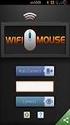 Usare mouse e tastiera. Mouse usare il mouse. Tastiera usare la tastiera ICT per la terza età Le video lezioni della Fondazione Mondo Digitale Diapositiva Introduzione. Mouse usare il mouse. Tastiera usare
Usare mouse e tastiera. Mouse usare il mouse. Tastiera usare la tastiera ICT per la terza età Le video lezioni della Fondazione Mondo Digitale Diapositiva Introduzione. Mouse usare il mouse. Tastiera usare
Lezione 2. Il desktop LE ICONE
 Lezione 2 Il desktop La prima schermata (immagine) che vedi sul tuo monitor, dopo aver acceso il pc (e dopo il caricamento del sistema operativo) è ildesktop. Questo è il punto di partenza per accedere
Lezione 2 Il desktop La prima schermata (immagine) che vedi sul tuo monitor, dopo aver acceso il pc (e dopo il caricamento del sistema operativo) è ildesktop. Questo è il punto di partenza per accedere
Calcolare con il computer: Excel. Saro Alioto 1
 Calcolare con il computer: Excel Saro Alioto 1 Excel è un programma che trasforma il vostro computer in un foglio a quadretti. In altri termini con Excel potrete fare calcoli, tabelle, grafici, ecc...
Calcolare con il computer: Excel Saro Alioto 1 Excel è un programma che trasforma il vostro computer in un foglio a quadretti. In altri termini con Excel potrete fare calcoli, tabelle, grafici, ecc...
Capitolo 2. Figura 21. Inserimento dati
 Capitolo 2 INSERIMENTO DI DATI In ogni cella del foglio di lavoro è possibile inserire dati che possono essere di tipo testuale o numerico, oppure è possibile inserire formule le quali hanno la caratteristica
Capitolo 2 INSERIMENTO DI DATI In ogni cella del foglio di lavoro è possibile inserire dati che possono essere di tipo testuale o numerico, oppure è possibile inserire formule le quali hanno la caratteristica
Corso di Formazione. Alfabetizzazione digitale
 AMBITO TERRITORIALE NA-17 ISTITUTO COMPRENSIVO STATALE Nicola ROMEO - Pietro CAMMISA 80029 - Sant Antimo (NA) ANNO SCOLASTICO 2016/2017 Corso di Formazione Alfabetizzazione digitale STEP 2 LA TASTIERA
AMBITO TERRITORIALE NA-17 ISTITUTO COMPRENSIVO STATALE Nicola ROMEO - Pietro CAMMISA 80029 - Sant Antimo (NA) ANNO SCOLASTICO 2016/2017 Corso di Formazione Alfabetizzazione digitale STEP 2 LA TASTIERA
Formazione efficace per chi non ha tempo da perdere a cura di Domenico Corcione
 Formazione efficace per chi non ha tempo da perdere a cura di Domenico Corcione Word a colpo d occhio Questo è manuale di sopravvivenza, in esso troverai solo alcune tra le tante funzioni di Word: sono
Formazione efficace per chi non ha tempo da perdere a cura di Domenico Corcione Word a colpo d occhio Questo è manuale di sopravvivenza, in esso troverai solo alcune tra le tante funzioni di Word: sono
WINDOWS: uso della tastiera e del mouse
 WINDOWS: uso della tastiera e del mouse a cura di: Francesca Chiarelli ultimo aggiornamento: settembre 2015 http://internet.fchiarelli.it La tastiera FUNZIONE DI EDIZIONE TAST. NUMERICO Tasti principali
WINDOWS: uso della tastiera e del mouse a cura di: Francesca Chiarelli ultimo aggiornamento: settembre 2015 http://internet.fchiarelli.it La tastiera FUNZIONE DI EDIZIONE TAST. NUMERICO Tasti principali
MICROSOFT WORD 2010 CREAZIONE E FORMATTAZIONE DI DOCUMENTI
 MICROSOFT WORD 2010 CREAZIONE E FORMATTAZIONE DI DOCUMENTI APRIRE MICROSOFT WORD 1. Start 2. Tutti i programmi 3. Microsoft Office 4. Microsoft Word 2010 MICROSOFT WORD 2010 LE REGOLE D ORO 1. Impostare
MICROSOFT WORD 2010 CREAZIONE E FORMATTAZIONE DI DOCUMENTI APRIRE MICROSOFT WORD 1. Start 2. Tutti i programmi 3. Microsoft Office 4. Microsoft Word 2010 MICROSOFT WORD 2010 LE REGOLE D ORO 1. Impostare
Accendere il computer
 Accendere il computer Il computer deve acceso e spento correttamente, per non rischiare di rovinarlo. Non è un elettrodomestico che si accende e si spegne con un pulsante. Se il computer che possiede è
Accendere il computer Il computer deve acceso e spento correttamente, per non rischiare di rovinarlo. Non è un elettrodomestico che si accende e si spegne con un pulsante. Se il computer che possiede è
Microsoft WORD: uso della tastiera e del mouse
 Microsoft WORD: uso della tastiera e del mouse a cura di: Francesca Chiarelli ultimo aggiornamento: dicembre 2015 http://internet.fchiarelli.it/down.html Premesse TAB BACKSPACE INIZIO freccia SHIFT ALTGR
Microsoft WORD: uso della tastiera e del mouse a cura di: Francesca Chiarelli ultimo aggiornamento: dicembre 2015 http://internet.fchiarelli.it/down.html Premesse TAB BACKSPACE INIZIO freccia SHIFT ALTGR
APVE in Rete Modulo 8 Excel nozioni di base e esercitazioni su economia domestica
 APVE in Rete Modulo 8 Excel nozioni di base e esercitazioni su economia domestica Programma di formazione informatica per i soci Apve di Roma maggio 2017 Argomenti Cosa è excel Come avviare il sistema
APVE in Rete Modulo 8 Excel nozioni di base e esercitazioni su economia domestica Programma di formazione informatica per i soci Apve di Roma maggio 2017 Argomenti Cosa è excel Come avviare il sistema
La schermata di Word. Finestra del documento. Icona del programma. Barra titolo Barra dei menu Barra Standard Barra Formattazione Assistente di Office
 La schermata di Word Icona del programma Barra titolo Barra dei menu Barra Standard Barra Formattazione Assistente di Office Righelli Punto d inserimento Finestra del documento Barra di stato Barre di
La schermata di Word Icona del programma Barra titolo Barra dei menu Barra Standard Barra Formattazione Assistente di Office Righelli Punto d inserimento Finestra del documento Barra di stato Barre di
PROF. SALVATORE DIMARTINO
 Computer Essentials / 2 - Desktop, icone, impostazioni prof. Salvatore Dimartino PROF. SALVATORE DIMARTINO 1 Computer Essentials - 2.1 Desktop e icone prof. Salvatore Dimartino PROF. SALVATORE DIMARTINO
Computer Essentials / 2 - Desktop, icone, impostazioni prof. Salvatore Dimartino PROF. SALVATORE DIMARTINO 1 Computer Essentials - 2.1 Desktop e icone prof. Salvatore Dimartino PROF. SALVATORE DIMARTINO
Gestione delle diapositive
 Gestione delle diapositive Le note Essendo PowerPoint utilizzato per presentare relazioni a un pubblico che ascolta, il relatore, per aiutarsi nella sua esposizione, ha a disposizione, per ciascuna diapositiva,
Gestione delle diapositive Le note Essendo PowerPoint utilizzato per presentare relazioni a un pubblico che ascolta, il relatore, per aiutarsi nella sua esposizione, ha a disposizione, per ciascuna diapositiva,
Modulo 3 - Elaborazione Testi 3.2 Creazione documento
 Università degli Studi dell Aquila Corso ECDL programma START Modulo 3 - Elaborazione Testi 3.2 Creazione documento Maria Maddalena Fornari Visualizzazione di una pagina Nella zona inferiore della finestra
Università degli Studi dell Aquila Corso ECDL programma START Modulo 3 - Elaborazione Testi 3.2 Creazione documento Maria Maddalena Fornari Visualizzazione di una pagina Nella zona inferiore della finestra
Figura 1 - Finestra Tabella
 Capitolo IV Oggetti Creare una tabella Creare una tabella per inserire dei dati Per inserire una tabella premere il pulsante Tabella presente nella sezione Tabella della barra Inserisci. Viene visualizzata
Capitolo IV Oggetti Creare una tabella Creare una tabella per inserire dei dati Per inserire una tabella premere il pulsante Tabella presente nella sezione Tabella della barra Inserisci. Viene visualizzata
Excel a colpo d occhio. Come iniziare. Uso del mouse per navigare
 1 di 20 01/11/2009 22.37 Formazione efficace per chi non ha tempo da perdere a cura di Domenico Corcione e Enrico Carnelos Excel a colpo d occhio Questo è manuale di sopravvivenza, in esso troverai solo
1 di 20 01/11/2009 22.37 Formazione efficace per chi non ha tempo da perdere a cura di Domenico Corcione e Enrico Carnelos Excel a colpo d occhio Questo è manuale di sopravvivenza, in esso troverai solo
Orcad Capture è un potente ambiente di disegno elettronico. Esploriamo alcune delle
 Orcad Capture è un potente ambiente di disegno elettronico. Esploriamo alcune delle caratteristiche di Capture. Quando facciamo partire Capture appare la videata della sessione di lavoro. Da questa sessione
Orcad Capture è un potente ambiente di disegno elettronico. Esploriamo alcune delle caratteristiche di Capture. Quando facciamo partire Capture appare la videata della sessione di lavoro. Da questa sessione
Da quali parti è composto un sistema operativo?
 Windows Da quali parti è composto un sistema operativo? Supervisore Gestisce i componenti hardware del sistema, interpreta ed esegue i comandi dell utente, si occupa di caricare ed eseguire gli altri programmi
Windows Da quali parti è composto un sistema operativo? Supervisore Gestisce i componenti hardware del sistema, interpreta ed esegue i comandi dell utente, si occupa di caricare ed eseguire gli altri programmi
Aprire il programma Word. Salvare nella cartella creata
 Aprire il programma Word Fare clic in successione sul Logo Microsoft in basso a sinistra > Tutti i programmi > Microsoft Office, Microsoft Office Word 2010. Anche se non abbiamo scritto ancora nulla facciamo
Aprire il programma Word Fare clic in successione sul Logo Microsoft in basso a sinistra > Tutti i programmi > Microsoft Office, Microsoft Office Word 2010. Anche se non abbiamo scritto ancora nulla facciamo
Foglio elettronico. Principio e funzionamento. Il foglio elettronico. Barra degli strumenti. Foglio elettronico. Modulo 4
 Foglio elettronico Modulo 4 Foglio elettronico Il modulo richiede che il candidato comprenda il concetto di foglio elettronico e dimostri di sapere usare il programma di foglio elettronico per produrre
Foglio elettronico Modulo 4 Foglio elettronico Il modulo richiede che il candidato comprenda il concetto di foglio elettronico e dimostri di sapere usare il programma di foglio elettronico per produrre
Modulo 3 : la scrivania
 Modulo 3 : la scrivania Obiettivi del modulo 03 La scrivania di Focalpoint che si apre al login è personalizzabile e una volta effettuata l operazione resta memorizzata fino alla successiva modifica. Alla
Modulo 3 : la scrivania Obiettivi del modulo 03 La scrivania di Focalpoint che si apre al login è personalizzabile e una volta effettuata l operazione resta memorizzata fino alla successiva modifica. Alla
Navigazione. Nelle varie maschere, l utente può eseguire le funzioni elencate sulla sinistra (V3) o in alto (V4) nella barra dei comandi:
 Navigazione Menu Principale:per muoversi all interno del programma l utente ha quattro possibilità: - cliccare con il mouse sul menu desiderato; - muoversi tramite frecce e digitare Invio per selezionare
Navigazione Menu Principale:per muoversi all interno del programma l utente ha quattro possibilità: - cliccare con il mouse sul menu desiderato; - muoversi tramite frecce e digitare Invio per selezionare
Lavorare col programma di scrittura Blocco Note
 Lavorare col programma di scrittura Blocco Note Questa risorsa didattica è stata realizzata dallo staff di Pane e Internet per lo svolgimento di un corso di formazione rivolto ai migranti, organizzato
Lavorare col programma di scrittura Blocco Note Questa risorsa didattica è stata realizzata dallo staff di Pane e Internet per lo svolgimento di un corso di formazione rivolto ai migranti, organizzato
Modulo 3 - Elaborazione Testi 3.2 Creazione documento
 Università degli Studi dell Aquila Corso ECDL programma START Modulo 3 - Elaborazione Testi 3.2 Creazione documento Visualizzazione di una pagina Si può cambiare la visualizzazione di una pagina dalla
Università degli Studi dell Aquila Corso ECDL programma START Modulo 3 - Elaborazione Testi 3.2 Creazione documento Visualizzazione di una pagina Si può cambiare la visualizzazione di una pagina dalla
Excel 2003 Operazioni di base
 Excel 2003 Operazioni di base Inserire cancellare selezionare 1 Fogli di lavoro Ogni cartella di lavoro contiene inizialmente tre fogli di lavoro, ognuno dei quali ha un nome (che, se non vengono modificati,
Excel 2003 Operazioni di base Inserire cancellare selezionare 1 Fogli di lavoro Ogni cartella di lavoro contiene inizialmente tre fogli di lavoro, ognuno dei quali ha un nome (che, se non vengono modificati,
Corso ECDL Modulo 3 17 dicembre 2013 lezione 1 di 8
 Corso ECDL Modulo 3 17 dicembre 2013 lezione 1 di 8 Iniziamo come per tutti i moduli dal Syllabus versione 5.0. Sito di riferimento AICA (Associazione Italiana Calcolo Automatico che è stata delegata dal
Corso ECDL Modulo 3 17 dicembre 2013 lezione 1 di 8 Iniziamo come per tutti i moduli dal Syllabus versione 5.0. Sito di riferimento AICA (Associazione Italiana Calcolo Automatico che è stata delegata dal
Sesta parte: Come creare una lista di distribuzione e come gestirla dalla rubrica.
 Microsoft Outlook 2007. Di Nunziante Esposito. `*************` Sesta parte: Come creare una lista di distribuzione e come gestirla dalla rubrica. `***********` Dopo aver visto la rubrica che in questo
Microsoft Outlook 2007. Di Nunziante Esposito. `*************` Sesta parte: Come creare una lista di distribuzione e come gestirla dalla rubrica. `***********` Dopo aver visto la rubrica che in questo
Manuale d uso LIBRE OFFICE WRITER
 Manuale d uso LIBRE OFFICE WRITER Autore: BELLONE Valerio Pagina 1 Indice generale Indice del documento...2 Formattazione del carattere ed operazioni sul testo...5 Inserire caratteri speciali e simboli,
Manuale d uso LIBRE OFFICE WRITER Autore: BELLONE Valerio Pagina 1 Indice generale Indice del documento...2 Formattazione del carattere ed operazioni sul testo...5 Inserire caratteri speciali e simboli,
STRUMENTI DI PRESENTAZIONE (POWERPOINT) UTILIZZO DELL APPLICAZIONE SVILUPPARE UNA PRESENTAZIONE TESTI GRAFICI E OGGETTI OGGETTI GRAFICI
 soluzioni.qxd 28-01-2010 20:14 Page 15 1 2 3 4 5 6 7 STRUMENTI DI PRESENTAZIONE (POWERPOINT) UTILIZZO DELL APPLICAZIONE SVILUPPARE UNA PRESENTAZIONE TESTI GRAFICI E OGGETTI OGGETTI GRAFICI 6-15 1. In quali
soluzioni.qxd 28-01-2010 20:14 Page 15 1 2 3 4 5 6 7 STRUMENTI DI PRESENTAZIONE (POWERPOINT) UTILIZZO DELL APPLICAZIONE SVILUPPARE UNA PRESENTAZIONE TESTI GRAFICI E OGGETTI OGGETTI GRAFICI 6-15 1. In quali
CORSO DI INFORMATICA GENERALE. Università degli Studi di Bergamo
 CORSO DI INFORMATICA GENERALE Università degli Studi di Bergamo Microsoft Excel E un software applicativo per la gestione dei fogli di calcolo. E un programma che consente la gestione e l organizzazione
CORSO DI INFORMATICA GENERALE Università degli Studi di Bergamo Microsoft Excel E un software applicativo per la gestione dei fogli di calcolo. E un programma che consente la gestione e l organizzazione
Obiettivi del corso Elaborazione testi Slide n 1
 ECDL Word 2000 Obiettivi del corso Avviare e chiudere Word Creare, salvare, aggiornare e stampare documenti Utilizzare un modello per creare un documento Ottenere aiuto Migliorare la veste grafica del
ECDL Word 2000 Obiettivi del corso Avviare e chiudere Word Creare, salvare, aggiornare e stampare documenti Utilizzare un modello per creare un documento Ottenere aiuto Migliorare la veste grafica del
Iniziare con Microsoft PowerPoint 2016 Un confronto con la versione 2003
 Venerdì, 21 luglio 2017 Autore: Ufficio Sviluppo Personale Pagina 1/8 Iniziare con Microsoft PowerPoint 2016 Un confronto con la versione 2003 Nel corso del passaggio a Microsoft Office 365 su tutti i
Venerdì, 21 luglio 2017 Autore: Ufficio Sviluppo Personale Pagina 1/8 Iniziare con Microsoft PowerPoint 2016 Un confronto con la versione 2003 Nel corso del passaggio a Microsoft Office 365 su tutti i
LA TASTIERA DEL PERSONAL COMPUTER
 LA TASTIERA DEL PERSONAL COMPUTER La tastiera del Personal computer è composta da 102 o 105 tasti. Nelle nuove tastiere, ce ne sono anche di ergonomiche, si possono trovare anche tasti aggiuntivi, sulla
LA TASTIERA DEL PERSONAL COMPUTER La tastiera del Personal computer è composta da 102 o 105 tasti. Nelle nuove tastiere, ce ne sono anche di ergonomiche, si possono trovare anche tasti aggiuntivi, sulla
Programma del corso Che cosa è Excel. Il comando File \ Impostazione Pagina. Come selezionare le celle con il mouse.
 Programma del corso Che cosa è Excel. Il comando File \ Impostazione Pagina. Come selezionare le celle con il mouse. Una riga intera, Una colonna intera, Un intervallo continuo, Intervalli discontinui,
Programma del corso Che cosa è Excel. Il comando File \ Impostazione Pagina. Come selezionare le celle con il mouse. Una riga intera, Una colonna intera, Un intervallo continuo, Intervalli discontinui,
Capitolo I Sistema operativo
 Capitolo I Sistema operativo Primi passi col computer Avviare il computer e collegarsi in modo sicuro utilizzando un nome utente e una password Per avviare un computer è necessario premere il pulsante
Capitolo I Sistema operativo Primi passi col computer Avviare il computer e collegarsi in modo sicuro utilizzando un nome utente e una password Per avviare un computer è necessario premere il pulsante
Word 2007 - Esercizio 2 - Parigi 1. Aprire il programma di elaborazione testi.
 Word 2007 - Esercizio 2 - Parigi 1. Aprire il programma di elaborazione testi. 1. Avviare il PC( se leggi questo file è già avviato ) 2. Dal Desktop di Windows cliccare con il pulsante sinistro del mouse
Word 2007 - Esercizio 2 - Parigi 1. Aprire il programma di elaborazione testi. 1. Avviare il PC( se leggi questo file è già avviato ) 2. Dal Desktop di Windows cliccare con il pulsante sinistro del mouse
Creazione di database, tabelle e associazioni con Access 2003
 Creazione di database, tabelle e associazioni con Access 2003 Per definire un nuovo database 1. Dal menu di Start scegliere Tutti i programmi e poi fare clic su Microsoft Access. 2. Nella finestra Riquadro
Creazione di database, tabelle e associazioni con Access 2003 Per definire un nuovo database 1. Dal menu di Start scegliere Tutti i programmi e poi fare clic su Microsoft Access. 2. Nella finestra Riquadro
INTRODUZIONE A MEXAL EXPRESS
 INTRODUZIONE A MEXAL EXPRESS Mexal Express è il software gestionale per start-up e piccole imprese che permette di gestire in modo semplice ed intuitivo tutte le attività tipiche della gestione d impresa
INTRODUZIONE A MEXAL EXPRESS Mexal Express è il software gestionale per start-up e piccole imprese che permette di gestire in modo semplice ed intuitivo tutte le attività tipiche della gestione d impresa
Laboratorio di Informatica. Facoltà di Economia Università di Foggia. Prof. Crescenzio Gallo
 . Laboratorio di Informatica Facoltà di Economia Università di Foggia Prof. Crescenzio Gallo Word è un programma di elaborazione testi che consente di creare, modificare e formattare documenti in modo
. Laboratorio di Informatica Facoltà di Economia Università di Foggia Prof. Crescenzio Gallo Word è un programma di elaborazione testi che consente di creare, modificare e formattare documenti in modo
Interfaccia di Word. Scheda File: contiene i comandi per intervenire sul documento, come Nuovo, Apri, Salva con nome, Stampa e Chiudi.
 Interfaccia di Word Barra del titolo: visualizza il nome di file del documento appena creato o che si sta modificando. Sul lato destro sono visibili i pulsanti Riduci a icona, Ripristina e Chiudi. Barra
Interfaccia di Word Barra del titolo: visualizza il nome di file del documento appena creato o che si sta modificando. Sul lato destro sono visibili i pulsanti Riduci a icona, Ripristina e Chiudi. Barra
